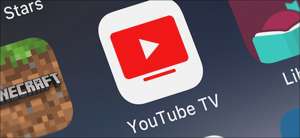Har du någonsin velat meddela en YouTube-användare personligen? Tyvärr har YouTube inte längre ett inbyggt meddelandesverktyg. Så hur kan du kontakta din favorit YouTuber? Du har några metoder till ditt förfogande, eftersom vi kommer att förklara nedan.
På YouTube kan en användare lista en e-postadress offentligt i sin profil. Om användaren som du vill kontakta har den här e-postadressen listad, är allt du behöver göra att avslöja det, och du kan komma i kontakt med dem.
Om du inte föredrar maila, eller användaren inte har lagt till deras e-postmeddelande till sin YouTube-profil, kan du kontrollera om användaren har listat sina sociala medier profiler i sitt YouTube-konto. Du kan sedan besöka sina profiler och meddela användaren därifrån.
Vi visar dig hur du använder båda dessa metoder för att kontakta en användare på YouTube.
Så här hittar du en YouTube-användares e-postadress
För att hitta en YouTube-användares e-postadress måste du använda den officiella YouTube-webbplatsen i en webbläsare på din Windows, Mac, Linux eller Chromebook-dator. YouTube mobilapp visar inte den här e-postadressen.
För att komma igång, öppna Youtube Webbplats i en webbläsare på din dator. På toppen klickar du på sökrutan och skriver namnet på den användare eller kanal du vill kontakta. Tryck sedan på ENTER.

Välj användaren för att kontakta i sökresultaten.
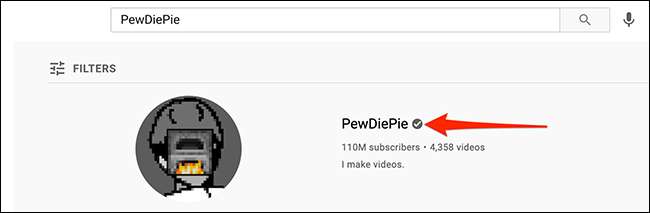
På den kanal-sida som öppnas, från flikarna i Banner-bilden (den stora bilden längst upp på sidan), välj "Om" -fliken.
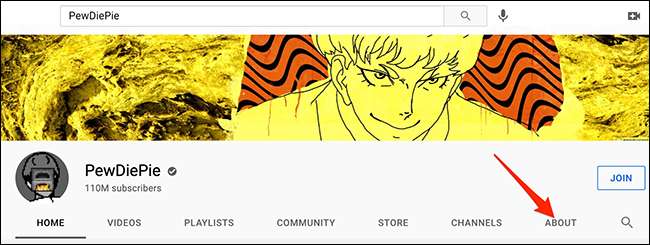
I fliken "Om" under avsnittet "Detaljer" klickar du på "Visa e-postadress."
Notera: Om du inte ser alternativet "Visa e-postadress" betyder det att kanalen inte har lagt till en e-postadress till sin profil. Följ i det här fallet de andra kontaktmetoderna som beskrivs nedan.

Efter att ha klickat på "Visa e-postadress" ser du Googles reCAPTCHA-prompt. Välj "Jag är inte en robot" i den här frågan och klicka sedan på "Skicka".
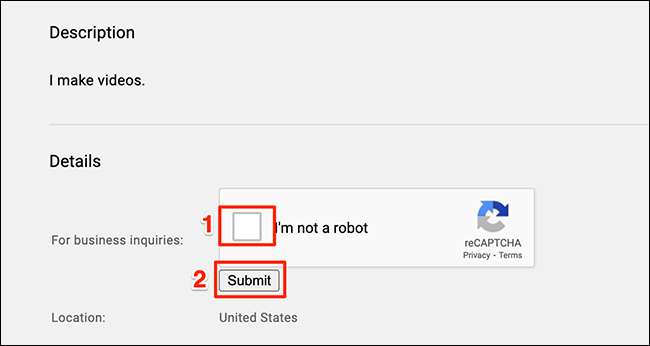
I fältet "För affärsförfrågningar" ser du nu kanalens e-postadress.

Du kan nu skicka ett mail till den här e-postadressen från någon av dina e-postleverantörer (som Gmail eller Outlook, till exempel).
Alternativa sätt att meddela en YouTube-användare
Om en YouTube-användare inte har listat sin e-postadress i sin profil, kolla i sina videoklipps beskrivningar och se om du kan hitta ett mail som anges där istället.
För att göra det, öppna en video från den användaren. Under titeln på videon ser du videos beskrivning. Gå igenom den här beskrivningen och se om du kan hitta ett mail som anges här.
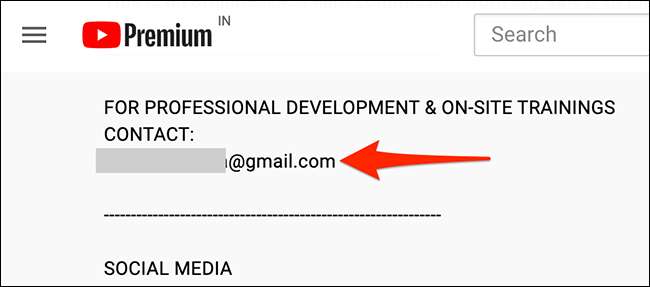
Om videonens beskrivning inte har e-postadressen är det möjligt att användaren inte vill kontaktas via e-post. Se i det här fallet om användaren har listat sina sociala medier profiler i sitt YouTube-konto.
På samma sätt "Om" sida på YouTube, bläddra till avsnittet "Länkar". Här hittar du användarens sociala mediaprofillänkar. Klicka på någon länk som ska tas till den sociala webbplatsen.

Om du till exempel klickar på en Instagram-länk, tas du till användarens profil på Instagram-webbplatsen. Observera användarens användarnamn och sök efter och öppna profilen i Instagram-appen på din telefon. Du måste använda den här metoden eftersom Instagrams webbversion inte tillåter dig att skicka meddelanden.
I Instagram-appen på din telefon, på användarens profilsida, tryck på "Meddelande" för att skicka ett meddelande till användaren.

Och det är så du kommer i kontakt med dina favorit YouTubers!